ONLYOFFICE je řešení s otevřeným zdrojovým kódem, které zahrnuje online editory textových dokumentů, tabulek a prezentací v kombinaci s groupwarovou platformou:pošta, projekty, CRM, kalendář, chat.
ONLYOFFICE Mail Server je vyvinut na základě open-source balíčku iRedMail a obsahuje následující komponenty:Postfix, Dovecot, SpamAssassin, ClamAV, OpenDKIM, Fail2ban.
Poštovní server, integrovaný s ONLYOFFICE Community Server (distribuovaný pod GNU GPL v3.0), vám umožňuje:
- připojte svůj vlastní název domény,
- vytvářet poštovní schránky
- přidat aliasy pro každou poštovní schránku,
- vytvářejte skupiny poštovních schránek.
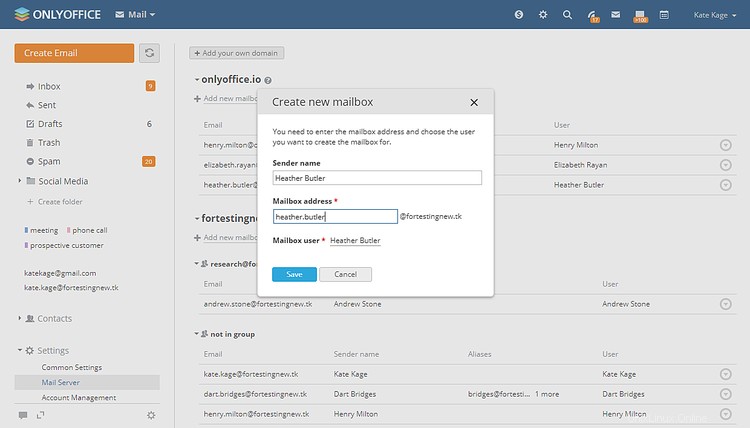
V tomto tutoriálu se naučíme, jak přejít z MS Exchange a přenést uživatele, poštovní schránky a zprávy do ONLYOFFICE.
Než začnete
Pokud jste v ONLYOFFICE noví, můžete nainstalovat kompletní řešení najednou (s integrovaným poštovním serverem) pomocí skriptu Docker. Viz tyto pokyny.
V případě, že již máte ONLYOFFICE Community Server nainstalovaný, musíte do svého počítače nainstalovat verzi Mail Server Docker.
Stáhněte si skript:
wget https://download.onlyoffice.com/install/opensource-install.sh
Po dokončení spusťte příkaz s uvedením názvu hostitele poštovního serveru namísto yourdomain.com:
bash opensource-install.sh -ics false -ids false -icp false -ims true -md yourdomain.com -es true
Část 1:Export dat z MS Exchange
Krok 1. Spusťte službu Microsoft Exchange Mailbox Replication a spusťte následující příkaz v konzole cmd:
Get-Service -name MSExchangeMailboxReplication
Krok 2. Získejte potřebná administrativní práva. Spusťte příkaz v konzole a zadejte své uživatelské jméno namísto
New-ManagementRoleAssignment –Role "Mailbox Import Export" –User <user name>
Krok 3. Restartujte konzolu Exchange Web Services (EWS) s danými právy správce.
Krok 4. Stáhněte si exportní skript a spusťte jej v konzole EWS:
.\ExportExchangeData.ps1 -dir "C:\Temp"
kde .\ExportExchangeData.ps1 je cesta ke skriptu, -dir "C:\Temp" je cesta ke složce, která bude použita pro export souboru.
Krok 5. Umístěte složku s exportovanými daty do počítače, kde je nainstalován ONLYOFFICE.
Část 2:Import dat MS Exchange do ONLYOFFICE
Krok 1. Stáhněte a rozbalte importovací skript pomocí příkazu:
wget -O "ImportExchangeData.tar" "https://bit.ly/2jdOn8t" && tar -xvf ImportExchangeData.tar && cd ./Import
Krok 2. Nainstalujte Python v.2.7 (v případě, že jej ještě nemáte nainstalovaný):
apt install python
python -V
Python 2.7.12
Krok 3. Nainstalujte správce balíčků pip:
apt install python-pip
pip -V
pip 9.0.1 from /usr/local/lib/python2.7/dist-packages (python 2.7)
Krok 4. Nainstalujte požadované balíčky:
pip install -r requirements.txt
Krok 5. Spusťte skript a nahraďte parametry v závorkách svými vlastními daty (přidejte parametr -s "https", pokud váš portál používá HTTPS):
./ImportExchangeData.py -d "<portal domain>" -u "<portal administrator email>" -pw "<portal administrator password>" -f <path to the folder with the exported data>
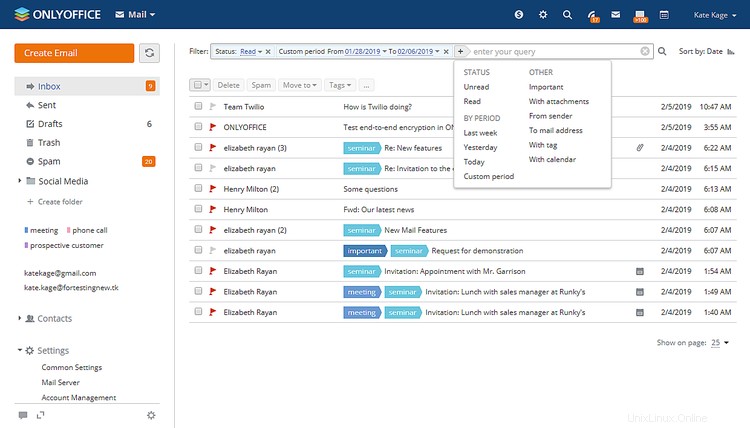
Hotovo! Nyní můžete používat ONLYOFFICE Mail s uživateli, poštovními schránkami a zprávami importovanými z MS Exchange.